Verwenden Sie dieses Formular, um die Daten festzulegen, die in der Liste für Auswerferstifte, Kernstifte und Rückkehrstiften angezeigt werden.
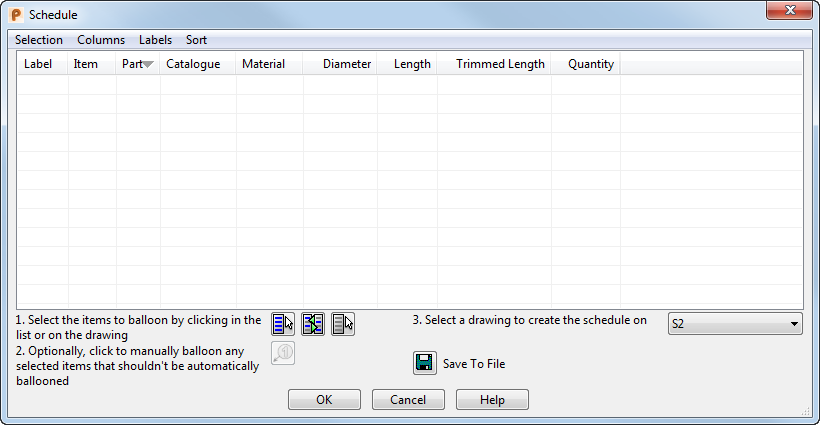
Um das Formular zu verwenden, gehen Sie wie folgt vor:
- Verwenden Sie die Menüoptionen im Dialogfeld, um die angezeigten Daten anzugeben.
Das Symbol
 kennzeichnet, dass die Option ausgewählt ist und die Daten in der Liste dargestellt werden.
kennzeichnet, dass die Option ausgewählt ist und die Daten in der Liste dargestellt werden.
- Menü Auswahl – Dies steuert die Anzeige der Daten in der Tabelle.
- Menü Spalten – Dies ermöglicht Ihnen, die Spalten der angezeigten Daten zu definieren. Wählen Sie eine Option aus, um diese anzuzeigen, oder wählen Sie sie ab, um diese auszublenden.
- Menü Beschriftungen – Dies zeigt alle Optionen zum Steuern der Beschriftungen und Bezugskreise an. Diese funktionieren ebenso wie das Beschriften in den Stücklisten.
- Menü Sortieren – Wählen Sie eine Sortiermethode aus.
Die Standardoption fürs Sortieren ist Kein Sortierungsanfang. Sie können auch die Liste mithilfe der Spalte Durchmesser sortieren. Klicken Sie auf den Pfeil neben dem Durchmesser, um die Sortierreihenfolge umzukehren.
- Verändern Sie die Anordnung der Spalten nach Wunsch:
- Klicken Sie mit der rechten Maustaste auf die Spaltenüberschrift.
- Wählen Sie die gewünschte Option aus dem Kontextmenü Spaltenüberschrift aus den folgenden aus:
Nach links verschieben — Dies verschiebt die ausgewählte Spalte nach links.
Nach rechts verschieben — Dies verschiebt die ausgewählte Spalte nach rechts.
Dezimalstellen erhöhen — Dies erhöht die Dezimalstellen in den Spaltendaten. Diese Option ist nur verfügbar, wenn die Spalte Zahlenwerte enthält.
Dezimalstellen verringern — Dies verringert die Dezimalstellen in den Spaltendaten. Diese Option ist nur verfügbar, wenn die Spalte Zahlenwerte enthält.
- Wenn erforderlich, wenden Sie Bezugskreise und Beschriftungen auf Komponenten in Zeichnungen an, die für die Stückliste ausgewählt werden.
- Erstellen Sie die Liste in der Zeichnung oder speichern Sie diese in einer Datei ab. Verwenden Sie
 , um zwischen der Anzeige der Daten als eingebettete Microsoft Excel-Tabelle oder dem Speichern der Daten im . xlsx- oder .csv-Format zu wechseln.
, um zwischen der Anzeige der Daten als eingebettete Microsoft Excel-Tabelle oder dem Speichern der Daten im . xlsx- oder .csv-Format zu wechseln.
- Klicken Sie auf OK, um die Liste zu erstellen und das Dialogfeld zu schließen.